电脑复制粘贴功能失效无法复制粘贴文字怎么解决 电脑复制粘贴功能失效无法复制粘贴文字怎么处理
时间:2017-07-04 来源:互联网 浏览量:
今天给大家带来电脑复制粘贴功能失效无法复制粘贴文字怎么解决,电脑复制粘贴功能失效无法复制粘贴文字怎么处理,让您轻松解决问题。
现在,很多用户在使用电脑的过程中都会用到复制粘贴功能,特别是对于上班族来说更为重要。不过,有些用户在Win7系统中使用复制粘贴功能复制粘贴文字时发现该功能失效,导致操作失败。那么,遇到这问题时该怎么来处理呢?针对此问题,现在,小编就来和大家讲解方法,一起来看下文具体内容吧。
要是遇到电脑无法复制粘贴文字问题可以参考以下方法来处理:
1、检查是否有病毒。打开电脑,进入安全模式进行杀毒,如果杀完毒后,依旧无法使用复制粘贴就进行下一步。
2、清理垃圾。右键单击系统“C盘”,选择“属性”。然后,我们在C盘“属性”窗口中,选择磁盘清理,即可清楚电脑中的垃圾。
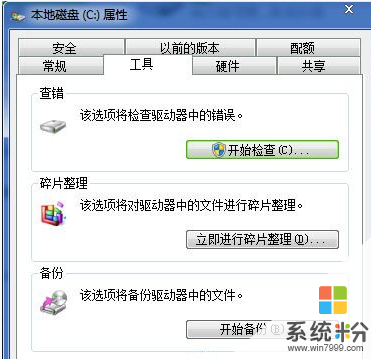
3、调出“运行”窗口,在键盘上,我们同时按下“win键+R”键,将弹出“运行”窗口。

4、清除系统磁盘,“运行”窗口中,我们输入CHKDSK D:f命令,即可清理系统磁盘,恢复磁盘的正常使用。

5、如果不方便重启的时候,我们则需要查看下有没有程序在干扰剪切板,如迅雷,这时我们先可以退出迅雷然后测试复制粘贴操作。如果系统托盘有很多程序在后台运行也一并退出。
6、可以在进程中结束Explorer.exe,然后又新建一个运行的方法来尝试解决问题。
7、如果遇上不管如何重启,总是会遇上不能复制粘贴的情况,则查看在C:WINDOWSsystem32这个文件夹里看有没有clip文件夹,如果没有,新建一个就可以。
关于电脑中复制粘贴功能失效导致无法复制粘贴文字问题的解决方法就和大家详细介绍到这了,要是用户也遇到此类问题的话,不妨参考上面的方法尽早处理。
以上就是电脑复制粘贴功能失效无法复制粘贴文字怎么解决,电脑复制粘贴功能失效无法复制粘贴文字怎么处理教程,希望本文中能帮您解决问题。
相关教程
- ·电脑复制粘贴不能用/只能复制不能粘贴怎么解决 电脑复制粘贴不能用/只能复制不能粘贴怎么处理
- ·电脑复制粘贴不能用了怎么解决 电脑无法复制粘贴怎么处理?
- ·怎么复制不能复制粘贴的文件 复制不能复制粘贴的文件的方法
- ·电脑复制粘贴不能用了怎么解决 电脑复制粘贴不能用了怎么处理
- ·电脑复制粘贴不能用了,电脑复制粘贴不了的解决方法 如何解决电脑复制粘贴不能用了
- ·电脑复制粘贴功能不能用了怎么解决 电脑复制粘贴功能不能用了怎么处理
- ·设置颜色变黑了怎么调回来 电脑屏幕颜色变深了怎么还原
- ·笔记本可以装网卡吗 笔记本电脑无线网卡安装注意事项
- ·笔记本电脑怎么连wifi网络 笔记本电脑如何连接无线网络
- ·微信通话无声音 微信电话没有声音对方听不见
电脑软件热门教程
- 1 PPT格式刷的使用方法 PPT格式刷到底该如何使用
- 2 怎样调大或调小音乐文件的原始音量? 调大或调小音乐文件的原始音量的方法?
- 3 U盘提示格式化如何恢复数据。 U盘提示格式化恢复数据的方法。
- 4网络电视很卡如何解决 网络电视机很卡怎样解决
- 5玩魔兽世界WOW太卡怎么解决 玩魔兽世界WOW太卡的解决方法
- 664位纯净版系统中浏览网页显示不全的原因,64位纯净版系统中浏览网页显示不全是怎麽回事
- 7如何缩短电脑的开机时间? 缩短电脑的开机时间的方式有哪些?
- 8笔记本触摸板双击失效怎么解决? 笔记本触摸板双击失效如何解决?
- 9手机全民k歌怎么投屏到电视上 全民k歌投屏到电视的方法
- 10CAD如何画正多边形|CAD画正多边形的方法
